
タッチコントロール
ページシステム
ニンテンドーDSiテーマは、項目を最大40項目のページに分割します。 とトリガーを使って、ページ間をナビゲートできます。
左端のページでを押して、ページの最初の項目に移動します。
右端のページでを押して、ページの最後の項目に移動します。
下部のスクロールバーはページ内のすべての項目を表します。これをタップすると、ページ内の特定の場所に素早く移動できます。
トリガーが機能しない場合は、SELECT+を代わりに使用できます。
カスタム上画面の画像
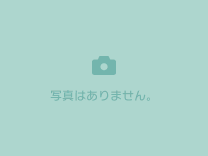
TWilight Menu++は、公式のニンテンドーDSiメニュー同様に、カスタム写真を上画面に表示することができます。 ただし、ニンテンドーDSiカメラアプリから取得するのではなく、PNG画像をsd:/_nds/TWiLightMenu/dsimenu/photosに配置できます。
- 最大の幅:208ピクセル
- 最大の高さ:158ピクセル
画像サイズが最大より小さい場合は、黒い境界線で中央に配置されます。
ニンテンドーDSiテーマでSELECTを押すと、デフォルトでDSクラシックメニューが表示されます。 ただし、TWiLight Menu++の設定では、テーマ自体に埋め込まれたミニメニューのSELECTメニューを開くに変更できます。 ここでは、SELECTメニューのメニューオプションです:
- HOMEメニュー:ニンテンドーDSiとニンテンドー3DS本体では、このオプションを使ってHOMEメニューに戻ることができます。
- 設定:これを選択すると、TWiLight Menu++とそのランチャーを構成するためのメニューが起動します。
- カートリッジのオプション:オリジナルDSまたはDS Liteでは、ここからSlot-2カートリッジを起動できます。 SDカードから実行するニンテンドーDSiとニンテンドー3DSでは、Slot-1カードを実行するか、特定のフラッシュカードで、TWiLight Menu++のSDカードを切り替えることが出来ます。
- 説明書:これはTWiLight Menu++の説明書を起動します。 今は見ているものです :P


